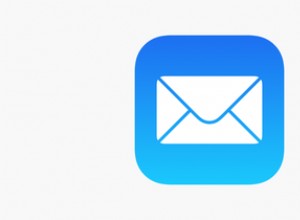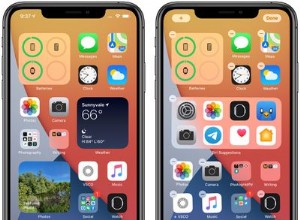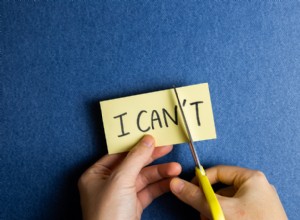تأتي برامج الإعلانات المتسللة بأشكال مختلفة ، ولكن الكثير منها تلعب على حبنا للصفقة أو التخفيضات. ZipCloud هو مثال على ذلك. بمجرد التثبيت على جهاز Mac الخاص بك ، تدعي أنها تجد أفضل صفقة تخزين سحابي لك وتقدم كوبونات خصم وصفقات خاصة. في الواقع ، هدفه هو إقناعك بالنقر فوق إعلان حتى يتمكن المحتالون الذين يقفون وراءه من جني الأموال.
كل ما تريد معرفته حول ZipCloud
ZipCloud عبارة عن برنامج إعلاني يتظاهر بالعثور على خصومات للتخزين السحابي ، ولكنه يعرض بدلاً من ذلك إعلانات متطفلة وقد يسرق بيانات مثل عنوان IP الخاص بك واستعلامات البحث.
تجد طريقها إلى جهاز Mac الخاص بك عادةً من خلال مديري التنزيل الذين تستخدمهم مواقع تنزيل البرامج الشهيرة مثل Softpedia و download.com.
هل تعلم؟
في حين أن مواقع تنزيل البرامج الكبيرة نفسها لا توزع البرامج الضارة عمدًا ، فإن مديري التنزيل الذين يستخدمونها يتم اختراقهم أحيانًا بواسطة برامج الإعلانات المتسللة والبرامج غير المرغوب فيها. وهذا يعني أنه عند تنزيل تطبيق يبدو أنه شرعي من أحد تلك المواقع ، فإنك تخاطر أيضًا بتنزيل برامج ضارة.
لمنع تنزيل ZipCloud وتثبيته عن غير قصد ، يجب تجنب استخدام المواقع التي تستخدم مديري التنزيل. يجب أيضًا توخي الحذر بشأن المكان الذي تقوم بتنزيل التطبيقات منه بشكل عام ، والتطبيقات التي تختار تنزيلها. لا تتجاهل تحذيرًا من macOS يخبرك أنك تحاول تثبيت تطبيق لا يأتي من App Store أو مطور موثوق. فكر جيدًا قبل تجاوز الإعدادات الافتراضية في تفضيلات النظام لتثبيت التطبيق.
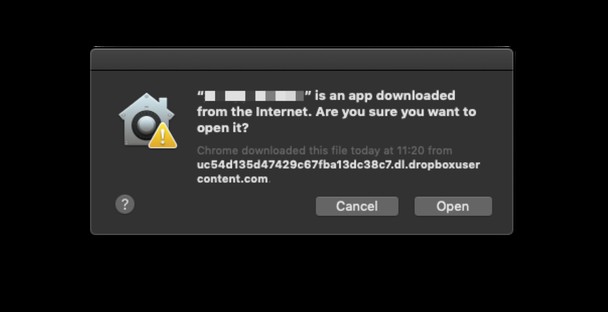
كيفية إزالة فيروس ZipCloud من جهاز Mac الخاص بك
الخطوة 1:إلغاء تثبيت ZipCloud من Mac
تتمثل الخطوة الأولى في التخلص من التطبيق الذي قمت بتنزيله ، بالإضافة إلى أي شيء يسمى ZipCloud في مجلد التطبيقات. اسحبها إلى سلة المهملات ثم أفرغها.
بعد ذلك ، انتقل إلى المواقع التالية في Finder ، بالنقر فوق قائمة Go واختيار "Go to Folder". بمجرد أن تكون هناك ، ابحث عن أي ملفات تسمى "zipcloud" واسحبها إلى المهملات.
~/Library/Application Support/
~/Library/Caches/
~/Library/Logs/
~/Library/LaunchAgents/
~/Library/Saved Application State/
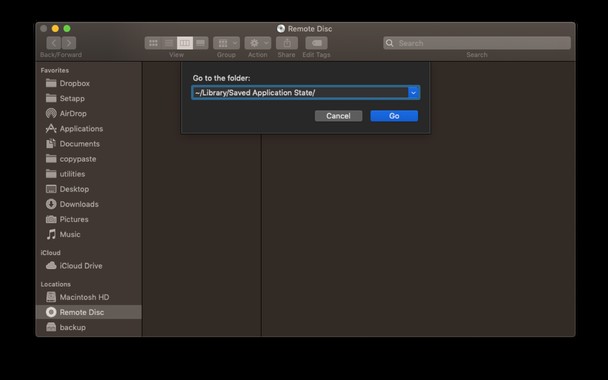
نصيحة:يمكنك إزالة ZipCloud ، أو أي تطبيق آخر ، إلى جانب جميع الملفات التي تم تثبيتها به ، بسرعة كبيرة باستخدام برنامج مكافحة فيروسات مخصص. اكتشف الكثير من مستخدمي Mac أداة إزالة البرامج الضارة في CleanMyMac X طريقة مفيدة للغاية وأسرع بكثير لإلغاء تثبيت التطبيقات من الطريقة اليدوية أعلاه. قم بتنزيل التطبيق (يمكن تنزيله مجانًا) ، وانتقل إلى علامة التبويب "إزالة البرامج الضارة" واتركه يتخلص من فيروس ZipCloud تمامًا.
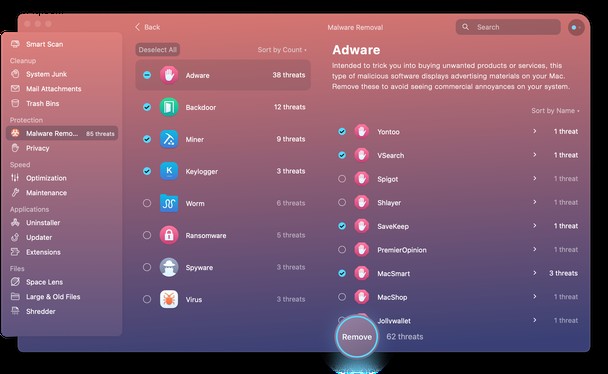
الخطوة 2:إزالة ملحقات متصفح ZipCloud من جميع المستعرضات الخاصة بك
سفاري
- افتح Safari
- انقر على Safari في القائمة العلوية ، ثم اختر ملحقات Safari.
- ابحث في القائمة وانقر على أي ملحقات لا تثق بها. تحقق أيضًا من وصف الامتداد. إذا كنت لا تتذكر تثبيته ، فانقر على إلغاء التثبيت.
- كرر حتى تنتهي من إزالة جميع الامتدادات التي لا تريدها.
Chrome
- افتح Chrome.
- انقر على أيقونة "الهامبرغر" ثلاثية النقاط في الزاوية اليمنى العليا.
- حدد "المزيد من الأدوات" واختر "الإضافات" من القائمة التي تظهر.
- ألقِ نظرة على الملحقات في نافذة المتصفح وانقر على "إزالة" على الإضافات التي لا تعرفها.
فايرفوكس
- شغّل Firefox.
- انقر فوق رمز 3 أسطر (الهامبرغر) في الزاوية اليمنى العليا.
- اختر الوظائف الإضافية
- انقر على علامة التبويب "الإضافات" وقم بإزالة ما لا تعرفه.
نصيحة :يمكن لـ CleanMyMac X إزالة الامتدادات من Safari بنقرة زر واحدة. يمكنه أيضًا التعامل مع عناصر تسجيل الدخول ووكلاء التشغيل ، الذين قد يقومون بتثبيت برامج ضارة على جهاز Mac الخاص بك.
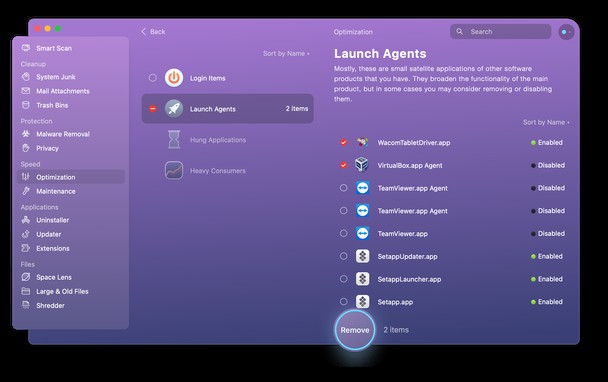
يتظاهر ZipCloud بأنه مفيد ، من خلال عرض الخصومات والصفقات لمواقع الاستضافة السحابية. ومع ذلك ، فهي في الواقع تعرض برامج إعلانية متطفلة كطريقة لكسب المال للمحتالين الذين يقفون وراءها. تستخدم برامج الإعلانات هذه موارد على جهاز Mac الخاص بك ، ويمكن أن تبطئها أو تستنفد طاقة البطارية. قد يسرق أيضًا بيانات مثل عنوان IP الخاص بك ، لذلك يجب عليك إزالته بمجرد اكتشافه. إزالته بسيطة إلى حد ما باستخدام الخطوات المذكورة أعلاه ، وحتى أسهل إذا كنت تستخدم CleanMyMac X للمساعدة.